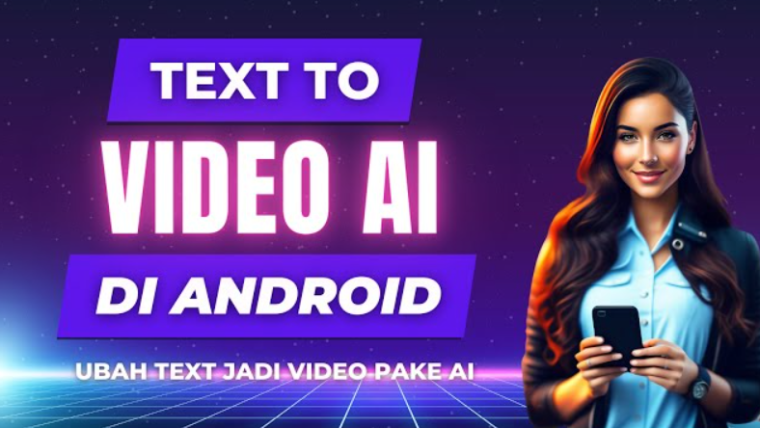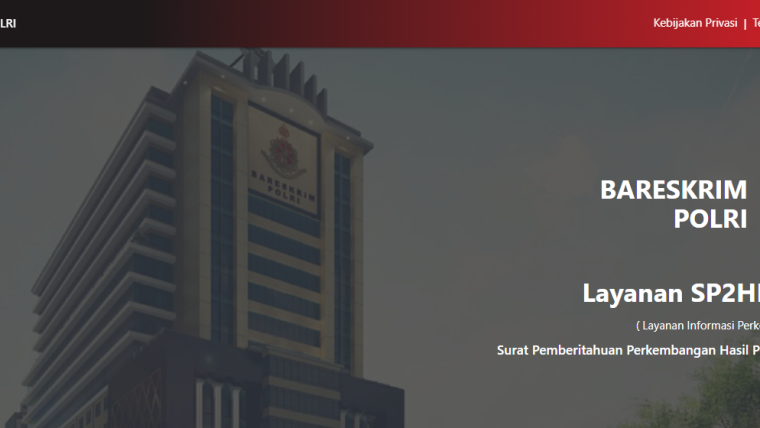Sedikit apes memang ketika tahu bahwa flashdisk yang digunakan ternyata palsu dan cepat rusak.
Mungkin awalnya kita tergiur karena ada flashdisk dengan merk terkenal tetapi harganya murah.
Tenang aja, masih ada kok cara memperbaiki flashdisk palsu yang terlanjur dipakai.
Kebanyakan orang awam di dunia aksesoris gadget pernah membeli flashdisk palsu.
Selain kurangnya pengetahuan tentang produk-produk KW seperti Toshiba palsu.
Flashdisk palsu juga cukup menggiurkan dengan harga jualnya yang murah tetapi memiliki kapasitas yang cukup besar.
Contents
- Cara Memperbaiki Flashdisk Palsu
- 1. Cara Memperbaiki Flashdisk Palsu: Cek Kapasitas Asli dengan H2testw
- 2. Cara Memperbaiki Flashdisk Palsu: Mengembalikan Kapasitas sesuai dengan Aslinya
- Tips Membedakan Flashdisk Asli dengan Flashdisk Palsu
- 1. Kapasitas Flashdisk
- 2. Sulit Dideteksi
- 3. Gampang Sekali Rusak
- 4. Kapasitas Besar, Dijual dengan Harga Murah
Cara Memperbaiki Flashdisk Palsu
Perlu kalian ketahui, flashdisk palsu umumnya memiliki kapasitas asli yang jauh lebih kecil dari kapasitas yang diklaim.
Jika ada flashdisk berukuran 8 GB yang ternyata palsu, bisa jadi karena beberapa pengaturan membuat kapasitas aslinya jadi rusak tidak terbaca.
Lalu, apakah kapasitasnya bisa dikembalikan menjadi 8 GB?
Tentu saja tidak, yang bisa kita lakukan hanyalah membuat komputer bisa membaca kapasitas aslinya sehingga kita tidak lagi tertipu dengan kapasitas yang terbaca.
Untuk melakukannya, kalian bisa ikuti cara berikut ini:
1. Cara Memperbaiki Flashdisk Palsu: Cek Kapasitas Asli dengan H2testw
Hal pertama yang bisa kalian lakukan adalah dengan mengecek kapasitas asli flashdisk menggunakan H2testw.
Aplikasi ini bisa kalian download terlebih dahulu melalui link berikut http://www.heise.de/download/h2testw.html.
Untuk langkah selanjutnya, kalian bisa ikuti petunjuk di bawah ini:
- Setelah aplikasi H2testw di atas berhasil didownload, langsung saja jalankan untuk menginstalnya di komputer kalian.
- Jika sudah, selanjutnya kalian bisa membuka aplikasi tersebut. Di sana akan ada pilihan bahasa yang ingin digunakan, yaitu Dutch dan English. Agar lebih mudah dimengerti, pilih saja English.
- Setelah itu, pilih tombol “Select Target”, lalu pilih directory flashdisk kalian dan klik “OK”.
- Jika sudah, klik tombol “Write + Verify” yang ada di bawah. Proses ini memakan waktu yang cukup lama, beberapa kasus dengan kapasitas flashdisk 64 GB membutuhkan waktu sekitar 3 jam. Sembari menunggu, kalian bisa berolahraga, jalan-jalan, atau membaca buku.
- Jika sudah selesai, kalian akan diperlihatkan kotak berwarna merah yang memuat informasi kapasitas asli dari flashdisk yang bersangkutan.
- Pada kasus yang saya temui, dari kapasitas flashdisk 64 GB ternyata kapasitas aslinya hanya 2,4 GB saja. Sementara sisanya berupa data lost dan juga corrupt sector.
Setelah kalian tahu informasi tentang kapasitas asli dari sebuah flashdisk palsu yang rusak dan tidak terbaca.
Selanjutnya kita perlu mengembalikan flashdisk tersebut agar bisa menunjukkan kapasitas aslinya sesuai dengan hasil di H2testw.
2. Cara Memperbaiki Flashdisk Palsu: Mengembalikan Kapasitas sesuai dengan Aslinya
Langkah selanjutnya tidak menggunakan software yang sama dengan di atas, kali ini kalian harus pakai aplikasi bernama Bootice yang bisa kalian unduh di situs berikut https://www.filehorse.com/download-bootice/.
Jika aplikasi tersebut sudah kalian unduh, selanjutnya ikuti langkah-langkah di bawah ini:
- Buka aplikasi Bootice yang sudah kalian download tadi.
- Pada tab Physical disk di aplikasi Bootice, pilih directory di mana disk kalian berada. Selanjutnya klik “Process PBR”.
- Setelah itu akan muncul pop up Windows PBR (Partition Boot Record). Pada Windows tersebut pilih BOOTMGR boot record (FAT/FAT32/NTFS/ExFAT), kemudian tekan “Install/Config”, lalu tekan “OK”. Nantinya akan ada pesan bertuliskan Successfully Changed the PBR!
- Jika sudah, kalian bisa keluar dari jendela PBR.
- Sekarang kembali lagi ke tab Physical disk, lalu tekan Parts Manage > Re-Partitioning > pilih USB-HDD mode (Multi Partitions), kemudian tekan “OK”.
- Berikutnya, kalian akan mendapati jendela baru yang akan membagi flashdisk kalian menjadi 4 partisi. Isikan partisi pertama dengan kapasitas 2400 MB (sesuai kapasitas yang terbaca di aplikasi H2testw), sementara partisi lainnya bisa kalian kosongkan atau isikan apa adanya.
- Untuk settingan lainnya biarkan terisi secara default.
- Selanjutnya kalian bisa pilih “OK”, lalu “OK”
- Tidak alam setelah itu, kalian bisa lihat akan ada notifikasi dengan tulisan Congratulations! Formatting was successful!
- Setelah itu, kembali ke Windows Partition Management, lalu pilih partisi nomor 1 dan klik “Hide”.
- Lakukan hal yang sama pada partisi nomor 2 dan 3 sehingga nantinya partisi yang akan terlihat hanyalah partisi asli berkapasitas 2,4 GB tadi. Sementara partisi flashdisk yang rusak tidak akan terlihat sehingga tidak ada lagi yang tertipu kapasitasnya.
Meskipun lebih sedikit, kenyataannya memang segitulah kapasitas yang bisa kalian gunakan.
Daripada dijanjikan kapasitas 16 GB tapi ada file yang error saat digunakan, mending tahu kapasitas aslinya dan bisa digunakan secara optimal kan?
Tips Membedakan Flashdisk Asli dengan Flashdisk Palsu
Jangan tertipu lagi ya. Kali ini saya akan bagikan beberapa tips agar kalian tidak tertipu saat ingin membeli flashdisk di toko gadget.
Bukannya dapat flashdisk dengan kapasitas yang besar, justru kalian bisa merusak file jika sering menggunakan flashdisk palsu tersebut.
Berikut ini adalah beberapa perbedaan antara flashdisk palsu dengan flashdisk asli. Nantinya kamu bisa mengingat ciri-ciri berikut saat memilih flashdisk. Langsung saja simak penjelasan di bawah ini untuk mengetahuinya:
1. Kapasitas Flashdisk
Jika kalian menemui flashdisk dengan kapasitas yang tinggi dijual di toko gadget, pastikan dulu bahwa official website dari merek flashdisk tersebut memang mengeluarkan varian flashdisk dengan kapasitas tersebut.
Bukannya mendapat kapasitas yang besar, justru flashdisk yang rusak dan tidak terbaca yang didapat.
Sebagai contoh, jika Toshiba mengumumkan flashdisk seri terbaru dengan kapasitas memori yang dipublish adalah 16 GB.
Jangan sampai kalian tertipu oleh penjual yang menawarkan seri flashdisk tersebut dengan kapasitas 64 GB.
Bisa dipastikan bahwa itu adalah flashdisk Toshiba 64 GB palsu.
2. Sulit Dideteksi
Pernahkah komputer atau laptop kalian kesulitan dalam membaca flashdisk yang baru saja dimasukkan? Jika ya, bisa jadi flashdisk tersebut palsu.
Pasalnya flashdisk palsu cenderung sulit untuk dideteksi, sehingga butuh beberapa kali percobaan baru flashdisk tersebut bisa terbaca.
Bisa juga flashdisk terbaca tetapi terdapat notifikasi flashdisk rusak 0 byte atau dengan kata lain tidak memiliki kapasitas.
Jika kalian pernah membeli flashdisk semacam itu, sebaiknya kalian jangan membeli flashdisk yang sama di toko penjualnya.
3. Gampang Sekali Rusak
Produk palsu tidak mungkin dong dibuat dengan biaya lebih mahal dari produk aslinya. Hal itu membuat kualitas flashdisk palsu sangat rentan rusak.
Tidak hanya fisiknya, tetapi juga mudah rusak segi softwarenya. Entah itu masalah transfer data, management file, atau flashdisk tidak terbaca.
4. Kapasitas Besar, Dijual dengan Harga Murah
Selain karena Flash Sale, flashdisk berkapasitas tinggi yang dijual dengan harga murah kemungkinan besar adalah flashdisk palsu.
Pernahkah kalian melihat flashdisk 64 GB dijual di harga 20 – 40 ribu rupiah saja? Udah deh, mending kumpulin beberapa uang kas lagi dan beli yang mahal dikit tapi ORI.
Jika kalian ragu terhadap flashdisk yang kalian gunakan, terapkan saja tips dan juga cara memperbaiki flashdisk palsu di atas.
Masalah flashdisk yang tidak terbaca atau permasalahan sejenis memang sering dijumpai saat menggunakan flashdisk KW atau palsu.